Sådan bruger du flere downloadmapper i Firefox eller Chrome
Daglige internetbrugere downloader bunker af filer, billeder, videoer og andet onlineindhold fra fjernsystemerne som f.eks. webservere. Grundlæggende(Basically) downloades disse filer til det lokale lager på den personlige computer som downloadpanelet til senere brug. Alle de store webbrowsere inklusive Mozilla Firefox eller Google Chrome bruger kun én downloadmappe,(Download folder) hvor brugere kan spore alt det downloadede webindhold på et enkelt sted.
I dette scenarie, hvis du ønsker at organisere de downloadede filer i en separat mappe, skal du sandsynligvis manuelt ændre mappeplaceringen for hver fil, hver gang du downloader fra webserveren. Bortset fra dette er der værktøjer som Download Managers , der hjælper med at administrere og få adgang til filer. De giver brugerne mulighed for nemt at downloade store filer som applikations- og multimediefiler med superhurtig hastighed. Derudover giver Download Manager dig mulighed for at suspendere aktive downloads eller genoptage downloads, der har mislykkedes. Desuden tilbyder den en brugervenlig grænseflade og viser status for downloads. Men hvad nu hvis du ikke vil installere værktøjer som Download Manages ? Godt(Well), så vil du måske bruge andre alternativer som en browsertilføjelse kaldet Gem i(Save In) . Disse tilføjelser er tilgængelige til både Firefox og Chrome .
Brug(Use) flere downloadmapper i Firefox eller Chrome
Save In er en browsertilføjelse, der lader brugere adskille billeder, der er downloadet, fra andre filer og videodownloads. Brugerne kan gemme det downloadede medieindhold som et billede, videoer, valgside, lyd osv. til en brugerdefineret mappe i stedet for en standard enkelt download-mappe. Tilføjelserne lader brugeren gemme filer i mapper, der navngives dynamisk. Derudover giver Save In mulighed for fleksibel omdøbning af downloads, alsidige routings og giver mulighed for at gemme indhold som genveje. Gem(Save) i er yderst nyttigt for brugere, der har masser af indhold at downloade og adskille dem på tværs af forskellige mapper. Desuden er SaveIn plugin understøtter dynamiske downloads, der har to nye muligheder for at downloade filer. Det giver mulighed for at omdøbe filerne, der downloades automatisk, og det omdirigerer også downloadplaceringen til de almindelige downloads. De følgende trin vil guide dig til brugen af tilføjelsen(Addon) .
Når du har installeret tilføjelsen, skal du aktivere den.
Nu, når du vil downloade en fil fra nettet, skal du højreklikke på de filer, du vil downloade. Klik på Gem i(Save In.) fra kontekstmenuen .
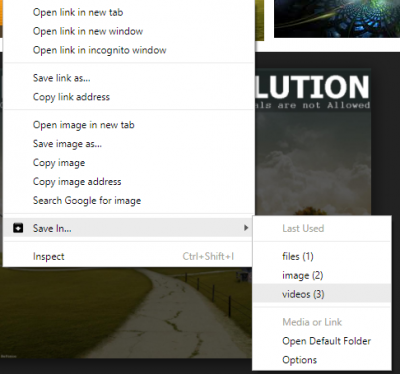
Vælg den mappe, du vil downloade til, fra rullemenuen.
Hvis du vil oprette en anden downloadmappe, skal du følge disse trin-(If you want to create a different download folder follow these steps-)
Åbn browseren og klik på udvidelsen Gem i .(Save In)
Gå til Indstillinger.(Options.)
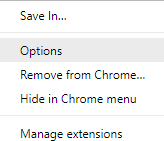
Indtast det nye navn på den mappe, du vil oprette, i download-placeringen.
Hvis du vil omdøbe mappen, skal du følge nedenstående trin,
Klik på Gem i udvidelsen.
Gå til Indstillinger.(Options.)
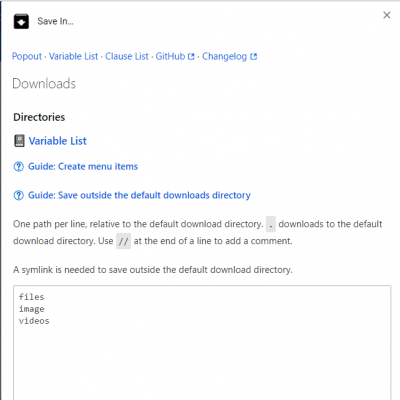
Omdøb mappen inde i downloadplaceringen.
Generelt tillader webudvidelsens API kun at gemme filer i standard downloadmappen. Hvis du ønsker at gemme filer uden for standard download-mappen, skal du sandsynligvis bruge Symlink .
Det symbolske link(Symbolic link) er dybest set et link, der peger på mappen eller filen. I dette tilfælde oprettes et symbolsk link til en individuel fil eller mappe, og i sidste ende vil det pågældende link blive vist på samme måde som filen eller mappen til Windows . Symlinket bruges til at omgå begrænsningerne for at overvinde denne begrænsning. Selvom opsætningen i starten er kompliceret på grund af begrænsninger i webudvidelsen(Web Extension) , er det et forsøg værd. Følgende trin vil guide dig til at gøre det:
Åbn en forhøjet kommandoprompt(elevated Command Prompt) .
For at oprette et nyt symbolsk link Kør(Run) kommandoen:
mklink /D C:pathToSymlinkIn Default Download Directory d:\newPath
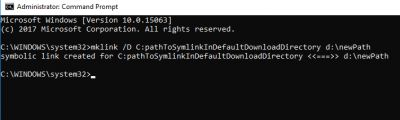
Gentag dette for enhver gemt placering, der føjes til udvidelsens muligheder.
Vælg nu den tilgængelige yderligere downloadplacering for at gemme filbiblioteket i mapper.
Download Gem i browserudvidelse
Du kan downloade tilføjelsen fra den officielle hjemmeside. For Firefox browser tilføj udvidelsen her(here)(here) . Chrome- brugere kan downloade udvidelsen her(here)(here) .
Related posts
Download Grammarly gratis til Firefox, Chrome, Microsoft Office
Sådan kopierer du URL'er på alle åbne faner i Chrome og Firefox browser
Aktiver mørk tilstand på ethvert websted ved hjælp af Dark Reader til Chrome, Firefox
10 bedste Chrome-, Edge- og Firefox-udvidelser til at gemme side for at læse senere
Bedste Facebook-udvidelser til Chrome og Firefox
Sådan viser du den aktuelle side i privat vindue i Firefox-browseren
Gratis tilføjelser til PDF-konvertering til Chrome, Edge, Firefox til at konvertere PDF
Bedste Chrome-udvidelser til højere produktivitet på Windows-pc
Bedste gratis VPN-udvidelser til Chrome- og Firefox-browsere
Brug af udvidelsen Google Play Film og TV til Chrome-browseren
Sikkerhed, privatliv, rengøringsværktøjer til Edge, Firefox, Chrome, Opera
Nyttige Link Checkers og URL-scannere til Chrome eller Edge Browser
Bloker lærredsfingeraftryk i Chrome med Canvas Defender
Del knap-plugins til Chrome-, Firefox- og Edge-browsere
Skift standardfanelukningsadfærd i Firefox-browseren
MailTag til Gmail tilbyder e-mailsporing, planlægning og automatisk opfølgning
Tab Manager-udvidelser for at øge produktiviteten i Google Chrome
Rediger og optag videoer med Clipchamp-udvidelsen til Chrome
Administrer eller deaktiver browsertilføjelser og -udvidelser i Chrome, Firefox
Tilføj Opera-lignende hurtigopkald til Chrome, Edge eller Firefox
